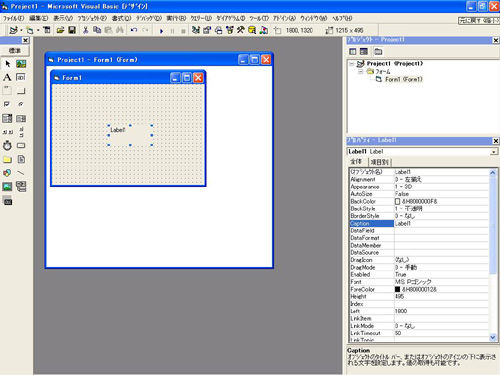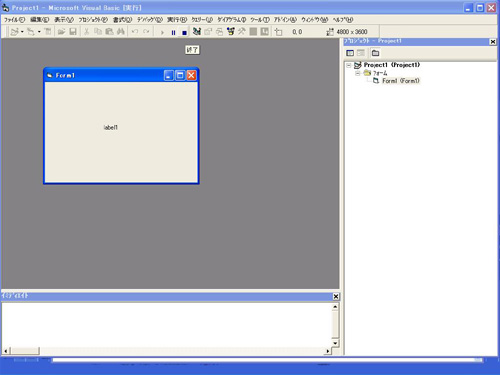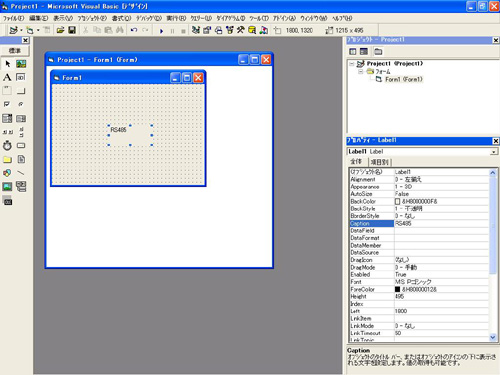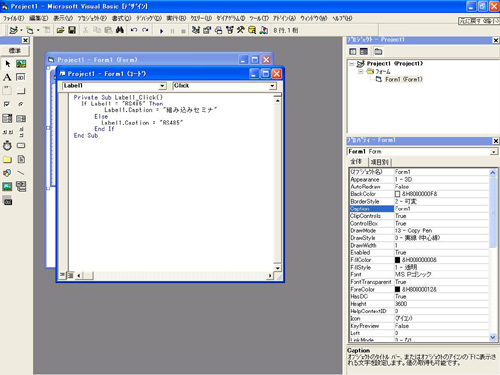PICマイコンを使って測定ツールを作ってみよう(3) ―― Visual BasicでPICマイコンを制御する
●VBでプログラムを作成する手順
まず,メニュー・バーについて説明します.ご覧のとおり,通常のWindowsアプリケーションと同じように,「ファイル」,「編集」,「表示」といったメニューが並んでいます.次のプロジェクトあたりから,少し異なるメニューが現れます.「デバッグ」,「実行」,「クエリ」,「ダイアグラム」,「ツール」,「アドイン」などは統合開発環境の用語なので,ちょっと戸惑いを覚えるかもしれません.そのあとは,「ウィンドウ」,「ヘルプ」といった見慣れたメニューが出てきます.
全部の機能を一つ一つ説明してもいらいらするだけなので,ここでは最初にどうすればプログラムがパソコン上で動作するかを説明します.まず最初に行うのは,ツール・バーからアイコンを選んでフォームに置くことです.左にあるツール・バーにはアイコンが縦に2列並んでいます.上から2段目左側のラベル・オブジェクトのアイコンをクリックします.そうすると,アイコン・ボタンが押された形になり,アイコンが選択されたことを示します.次に中央の「Form1」と名前の付いているウィンドウの中の任意の1点をクリックし,そのままドラッグして,四角形のラベルを作ります.これでラベル・オブジェクトの作成が完了です(図2).
VBでは,この「Form1」というウィンドウが表示画面となります.上のメイン・メニューで「実行」のメニューを選択して,「開始」をクリックしてください.左のツール・バーが消え,「Form1」のみ表示されます.まだラベルには初期値しか入っていないので,「Label1」という文字が表示されています.これを変更するには,メイン・メニューの「実行」から「停止」を選ぶか,その下の「終了」アイコンをクリックして,プログラムを停止させます(図3).
そうすると,元の編集画面に戻ります.右のプロパティ・メニューより「Label1」を選び,そのCaptionプロパティを「RS485」と書き換えます.そうすると,横の「Form1」の中の「Label1」も「RS485」に変わります(図4).
ただし,これだけでは「表示画面を設計しているだけでプログラムが作れないじゃないか」,と思うことでしょう.VBの面白いところは,オブジェクトごとにプログラムが書けることです.「Form1」の中の「Label1」オブジェクトをダブルクリックしてください.新しくコード入力画面が出てきます(図5).
この画面で,コード(プログラム)を入力します.例えば,図6のようなコードを書きます.